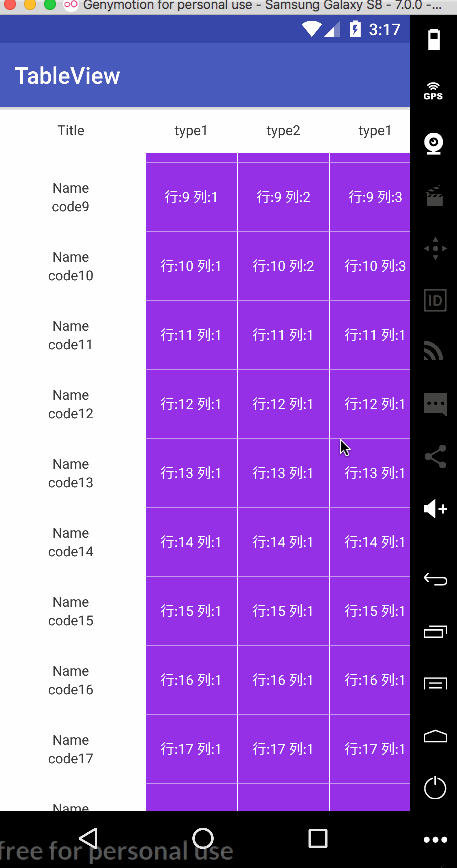最近正好学到自定义TableView,也简单了解了一下其他可能的实现方式。
1、首行,首列和内容区域分别用三个recyclerView来实现TableView。
2、ListView在item中套滑动控件并通过联动来实现效果。
这里采用完全自定义ViewGroup的方式实现一个TableView。
目前提供两个抽象的适配器BaseCommonTableAdapter和BaseTableAdapter。用户�可以继承这两个适配器,也可以自己实现ITableAdapter接口。
1、最新版本都会发布到jcenter中
compile 'com.lhc:TableView:1.0.0'2、实现一个适配器,使用方式很接近ListView#adapter
public class TableAdapter extends BaseCommonTableAdapter {
private Context context;
List<String> listofFirstRow;
List<Model> listofFirstColumn;
public TableAdapter(Context context, List<String> listOfFirstRow, List<Model> listOfFirstColumn) {
this.context = context;
this.listofFirstColumn = listOfFirstColumn;
this.listofFirstRow = listOfFirstRow;
}
@Override
public int getRow() {
return listofFirstColumn.size();
}
@Override
public int getColumn() {
return listofFirstRow.size();
}
@Override
public View getTitleView(View convertView, ViewGroup parent) {
if (convertView == null) {
convertView = LayoutInflater.from(context).inflate(R.layout.item_title, parent, false);
}
LinearLayout ll_container = (LinearLayout) convertView.findViewById(R.id.ll_container);
TextView textView = (TextView) convertView.findViewById(R.id.tv_content);
textView.setText("Title");
return convertView;
}
@Override
public View getFirstRowView(int column, View convertView, ViewGroup parent) {
if (convertView == null) {
convertView = LayoutInflater.from(context).inflate(R.layout.item_table_first_row, parent, false);
}
LinearLayout ll_container = (LinearLayout) convertView.findViewById(R.id.ll_container);
TextView textView = (TextView) convertView.findViewById(R.id.tv_content);
if (column % 2 == 0) {
textView.setText("type2");
} else {
textView.setText("type1");
}
return convertView;
}
@Override
public View getFirstColumnView(int row, View convertView, ViewGroup parent) {
if (convertView == null) {
convertView = LayoutInflater.from(context).inflate(R.layout.item_table_first_column, parent, false);
}
LinearLayout ll_container = (LinearLayout) convertView.findViewById(R.id.ll_container);
TextView textView = (TextView) convertView.findViewById(R.id.tv_content);
TextView textCode = (TextView) convertView.findViewById(R.id.tv_code);
textView.setText("Name");
textCode.setText("code" + row);
return convertView;
}
@Override
public View getBodyView(int row, int column, View convertView, ViewGroup parent) {
if (convertView == null) {
convertView = LayoutInflater.from(context).inflate(R.layout.item_body, parent, false);
}
LinearLayout ll_container = (LinearLayout) convertView.findViewById(R.id.ll_container);
TextView textView = (TextView) convertView.findViewById(R.id.tv_content);
textView.setText("行:" + row + " 列:" + column);
textView.setTextColor(Color.parseColor("#ffffff"));
ll_container.setBackgroundDrawable(ContextCompat.getDrawable(context, R.drawable.table_bg));
return convertView;
}
}3、设置适配器
tableView = (TableView) findViewById(R.id.tableView);
tableView.setAdapter(adapter);4、更新数据
adapter.notifyDateSetChange();
//TODO 支持首行或者首列不显示
//TODO 可以绘制divider